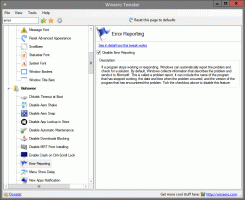Hur man öppnar snabbmenyn för appar i Aktivitetsfältet i Windows 10
Från och med Windows 7 introducerade Microsoft det nya aktivitetsfältet. Det gör det möjligt att fästa appar och dokument, arbeta med hopplistor och visar en förloppsanimering för långa filoperationer. Windows 8.1 och Windows 10 lägger till möjligheten att fästa Store-appar i aktivitetsfältet. Dessa förbättringar av användargränssnittet gjorde det dock svårare att öppna snabbmenyn för appen.
I en äldre version av Windows var det lätt att öppna standard högerklicksmenyn för att köra appar också Snabbstart genvägar. Aktivitetsfältsknappen för att köra appar hade samma meny som appens fönsterram, så att du kan stänga, minimera eller maximera appen. Detta kallas fönstermenyn. På grund av hoppa listor, dessa alternativ är inte synliga längre i Windows 10. Som standard visas en ny (uppslukande) hopplista när du högerklickar på en app. Här är ett antal sätt att öppna den klassiska snabbmenyn för att köra appar eller fästa appar i Windows 10.
För att öppna snabbmenyn för appar i aktivitetsfältet, gör följande.
- Högerklicka på en app i aktivitetsfältet.
- Hopplistan visas.
Där högerklickar du på appens namn:
Den innehåller några extra kommandon som Kör som administratör och Egenskaper. - Att öppna en utökad sammanhangsmeny, tryck och håll ned Flytta och högerklicka sedan på appens namn. Detta öppnar menyn som innehåller alla traditionella kommandon.
Ingen av dessa snabbmenyer innehåller dock de klassiska kommandona för att hantera appens fönster. Här är ett enkelt knep för att snabbt öppna den.
Öppna den klassiska snabbmenyn för appar i aktivitetsfältet
- Tryck och håll ned Flytta nyckel.
- Högerklicka sedan på önskad appikon i aktivitetsfältet.
Detta öppnar den klassiska snabbmenyn direkt med kommandon som Minimera, Stäng, etc.
Det är också möjligt att öppna snabbmenyn med snabbtangenter. Låt oss se hur det kan göras.
Öppna hopplistan för appar i aktivitetsfältet med snabbtangenter
- För de första 9 fästa och körande apparna, tryck Alt + Vinna + 1..9 för att öppna hopplistan för appen med tangentbordet.
- Tryck Vinna + T för att fokusera på knapparna i aktivitetsfältet.
- Använd piltangenterna för att navigera till önskad app eller fortsätt att trycka på Win+T upprepade gånger tills du fokuserar på den app du vill ha.
- Tryck Flytta + F10 för att öppna hopplistan för appen som är markerad med Vinna + T.
Tips: Om ditt tangentbord har "Meny"-knappen bredvid mellanslagstangenten kan du använda den istället för Flytta + F10.
Obs: I mitt fall, tangentkombinationen Alt + Vinna + 7 kommer att öppna snabbmenyn för FAR Manager eftersom det är den sjunde appen från vänster.
Öppna den klassiska snabbmenyn för appar i aktivitetsfältet med snabbtangenter
- Tryck Vinna + T för att fokusera på knapparna i aktivitetsfältet.
- Använd piltangenterna för att navigera till önskad app eller håll nedtryckt Vinna + T upprepade gånger tills du fokuserar på den app du vill ha.
- Tryck Flytta + F10 för att öppna den klassiska snabbmenyn. Du kommer att se den utökade sammanhangsmenyn med dess klassiska utseende.
Ett annat sätt att öppna den klassiska snabbmenyn är som följer:
- Tryck Alt + Flik för att växla till aktivitetsfältsappen för vilken du vill visa den klassiska snabbmenyn.
- Tryck Alt + Plats för att öppna den klassiska snabbmenyn.
Obs: För appar som körs visar den klassiska snabbmenyn minimera/maximera/stäng, medan för fästade appar som inte körs innehåller den klassiska snabbmenyn samma kommandon som Explorer visar.
Det är allt.